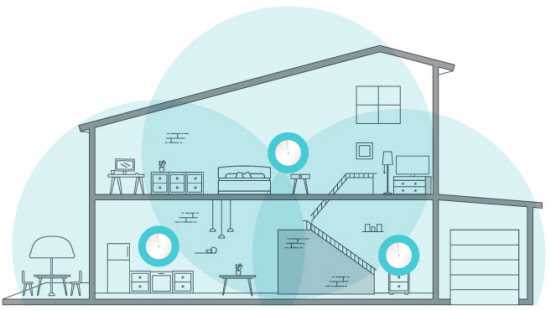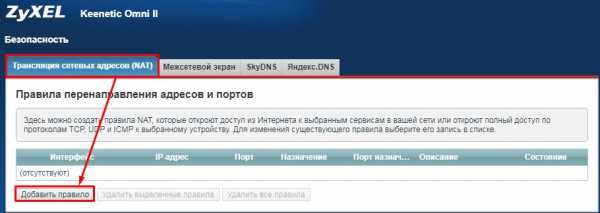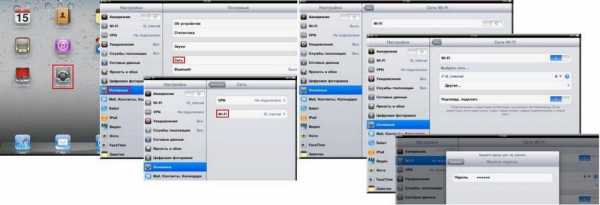Мы принимаем к оплате:
«Подарочный сертификат» от нашего Учебного Центра – это лучший подарок для тех, кто Вам дорог! Оплате обучение и подарите Вашим родным и близким обучение по любому из курсов!!!
«Сертификат на повторное обучение» дает возможность повторно пройти обучение в нашем Учебном Центре со скидкой 1000 рублей!
А также:
Как отменить подписку wifi в метро
как отключить подписку «Как дома»
Привет ребятушки! Если уж вы нашли эту статью, значит не все потеряно. Да, владельцы личного кабинета Wi-fi метро и тарифа «Как дома» глубоко запрятали свои настройки, но сегодня мы уж точно разберемся во всех их нюансах: как попасть в личный кабинет, как оплатить, как отписаться от платной подписки без рекламы и много чего интересного.
Все интересующее тебя будет ниже. Переходи по нужному пункту оглавления. Если же остались какие-то вопросы – пиши их в комментарии!
Общая полная информация о Wi-Fi в метро была дана мной ЗДЕСЬ. Если чего-то здесь не нашли, попробуйте прочитать и эту статью.
Обновление от 30.06.2019 г. У московского Wi-Fi появилась служба технической поддержки по телефону 7 (800) 300-69-89.
Телефон Максимателеком – +7 (499) 709 82 85. Могут помочь с отключением подписки.
Личный кабинет
Сейчас существует 2 варианта попасть в личный кабинет Wi-Fi метро:
- Через сайт wi-fi.ru (точная ссылка cabinet.wi-fi.ru).
- Через мобильное приложение (Android, iOS).
Для входа потребуется ввести ваш номер телефона и полученный в ответном СМС код. Через личный кабинет осуществляется весь функционал – от оплаты и привязки устройств, до перепривязки и отключения подписок.
Отключение подписки в личном кабинете
Ну и добрались до самого «сладкого». Обычно в нашу статью люди приходят уже после того, как заметили странное повторное списание – для возврата средств нужно обратиться в саму организацию МаксимаТелеком. Здесь же я покажу как избавиться от этой подписки, чтобы в будущем не возникло никаких непредвиденных случаев.
Для начала нужно все отключить в личном кабинете. Делаем по шагам:
- Идем на сайт cabinet.wi-fi.ru и вводим свой номер телефона, к которому привязан кабинет:
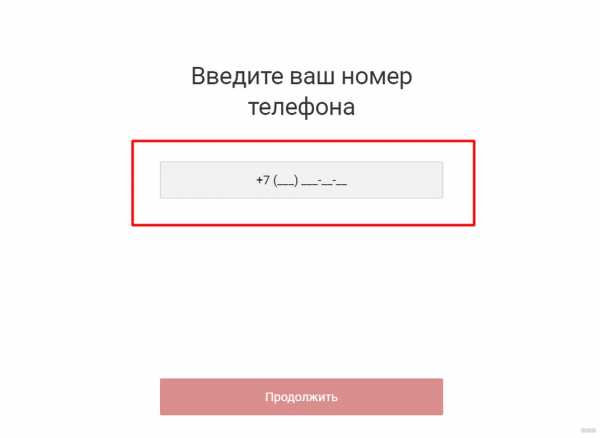
- Получаем СМС код и вводим его в форму. Далее в списке просматриваем устройства, выбираем, где есть наш платный тариф, и удаляем его кнопкой. Все просто:
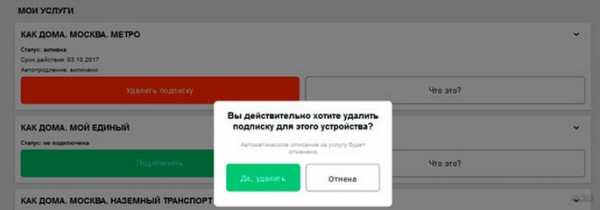
Отключение в мобильном приложении
Альтернативный метод, который делает то же самое. Скачиваете мобильное приложение:
- Переходите во вкладку «Мои устройства».
- Выбираете свое устройство с подключенным тарифом.
- Кликаем по подписке – иконка с поездом.
- Видим дату автоплатежа, а напротив нее – ползунок. Кликаем по нему и переключаем в неактивное положение.
Отключаем автоплатеж
Обычно, автоплатеж прописывается еще и в вашем банке. Поэтому бонусом нужно будет зайти в свой онлайн-банк, войти в настройки автоплатежей и удалить все ненужное. На примере Сбербанка.
- Переходим на сайт Сбербанк.Онлайн и вводим логин и пароль (получать нужно заранее через банкомат – других методов у них не было):

- Переходим в раздел «Мои автоплатежи»:

- Здесь ищем нашу подписку и отключаем ее.
Если возникла какая-то проблема, можно прямо написать на почту оператору МаксимаТелеком (именно они предоставляют связь в метро) – [email protected].
По почте выше необходимо прислать для отключения:
- Ваш номер телефона
- MAC-адрес устройства
- Дата проведения платежа
- Способ оплаты
- Если оплата была картой – первые 6 и последние 4 цифры номера карты
Для чего нужна платная подписка?
Все очень просто! Интернет в метро бесплатен. Чтобы пользоваться им вам нужно:
- Каждый раз проходить авторизацию в Wi-Fi сети (необходимость закона).
- Смотреть рекламу – компенсация затрат.
Вот пример рекламы, которая вылезает прямиком перед посещением любой страницы:
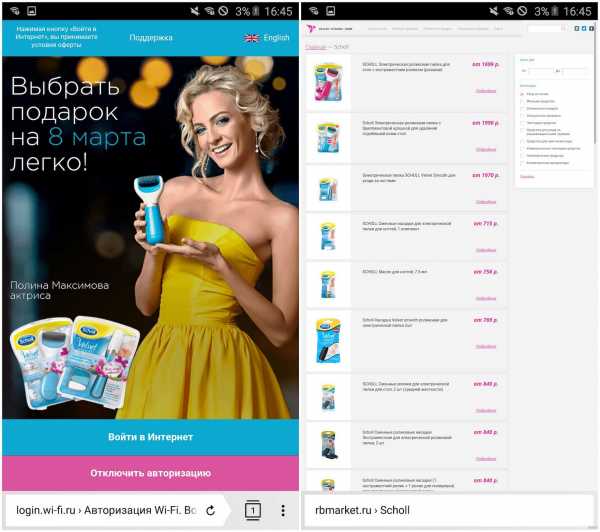
А вот так происходит подключение и идентификация:
Хотите избежать и того, и того? Часто пользуетесь интернетом в метро и хотите облегчить себе такие недостойные вас страдания? Для этого владельцы и придумал тариф «Как дома» – просто вошли в вагон и сразу же пользуетесь без лишних отвлекающих маневров)
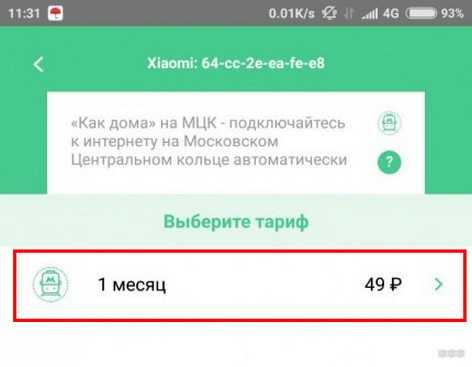
Стоимость и автоплатеж
Ценник прямо сейчас может измениться, но этот раздел больше для понимания необходимости отключения автоплатежа за подписку.
Мы помним, что Wi-Fi в метрополитене предоставлен всем в Москве и Санкт-Петербурге. С Питером все понятно – там доступен только ежемесячный тариф. В Москве же есть оплата за 1 месяц с подпиской и пакетные тарифы на 3, 6 или 12 месяцев:

И вот тут внимание – оплата за пакеты взымается единоразово, а вот ежемесячный платеж может идти с подпиской, которая автоматически будет снимать ежемесячно у вас деньги!
Как подключиться к сети?
Для тех, кому было лень читать предложенную в самом начале статью, предлагаю краткую инфографику по бесплатному подключение к интернету в метро:

Для автоматического входа в Play Market и App Store регулярно появляются и исчезают новые приложения – пробуйте на свой страх и риск. Как по мне, проще немного подождать. А вот для самых нетерпеливых и был создан платный тариф.
Об услуге «Как дома»
А этот раздел я посвящу некоторым нюансам по пользованию услугой. Давайте тезисно:
- Услуга в метро «Как дома» предоставляется по подписке, в личном кабинете привязываются устройства по их MAC-адресу. Полная оферта:
- Подключить услугу можно как на сайте wi-fi.ru, так и через мобильное приложение MT_FREE (доступно для Android и iOS). Авторизуетесь, привязываете МАК-адрес своего устройства, оплачиваете.
- Если хотите поменять средство оплаты – ждем окончания подписки, отключаем услугу, подключаем заново и платим нужным способом.
- Возможен перенос услуги на другое устройство в рамках одного номера – не более 5 раз за месяц. Делается все через те же личный кабинет или приложение с помощью кнопки «Перенести на другое устройство». Альтернатива – написать на почту МаксимаТелекому.
- Привязка действует не на весь кабинет, а на конкретные устройства (до 5 штук) – если меняете телефон, не забудьте сделать перепривязку.
Вот и все. Еще раз напомню, что если вы попали на эту страницу и не решили свою проблему, опишите ее в комментариях. Мы попробуем вместе разобраться, и, возможно, это поможет в будущем нашим читателям!
Как отменить подписку Netflix
 Новые шоу на NETFLIX в сентябре
Новые шоу на NETFLIX в сентябре (изображение: Netflix)
Это может показаться очевидным, но это очень полезная информация.
Мы поможем вам отменить подписку на Netflix, если вы решите.
Если вам нужно отменить свое членство, все, что вам нужно сделать, это нажать кнопку «Отменить членство» на странице «Ваша учетная запись».
После этого вы сможете нажать «Отменить членство» в разделе «Членство и выставление счетов» в настройках своей учетной записи.
Как отменить Netlix (Изображение: TechNorms) Как отменить Netflix (Изображение: TechNorms)Если вы не видите кнопку «Отменить членство» и платите за Netflix через партнера по выставлению счетов, см. Ответы на часто задаваемые вопросы ниже.
Что будет, если я отменю досрочно?
Вы можете продолжать смотреть Netflix до тех пор, пока ваша учетная запись не закроется автоматически в конце текущего расчетного периода, даже если вы используете бесплатную пробную версию.
Чтобы узнать, когда ваша учетная запись будет закрыта, нажмите ссылку «Платежные данные» на странице «Ваша учетная запись».
Что, если я решу перезапустить свою учетную запись?
Netflix сохранит вашу «активность просмотра» в течение 10 месяцев после закрытия вашей учетной записи, поэтому, если вы решите вернуться в это время, вы можете продолжить с того места, где остановились.
Ваши рекомендации и оценки также будут сохраняться в течение 10 месяцев, и если вы получали DVD от Netflix, мы также сохраним вашу «Очередь» в течение 10 месяцев после закрытия вашей учетной записи.
Будет ли с меня снята оплата, если я закрою свой счет?
Вы не увидите больше членских взносов, если не перезапустите свою учетную запись.Если вы отмените подписку до окончания расчетного периода, мы дадим вам возможность транслировать, пока аккаунт не будет удален автоматически.
Однако, если вы получали DVD или Blu-ray диски по почте, они должны быть возвращены Netflix в течение 7 дней после закрытия вашей учетной записи, чтобы избежать платы за диски.
Что произойдет, если я отменю подписку, а мой счет заблокирован?
Netflix сообщает, что ваша учетная запись будет немедленно закрыта, и вы больше не сможете смотреть Netflix. Плата за последующие месяцы обслуживания не взимается.
Как насчет моей подарочной карты и промо-баланса?
Ваша учетная запись будет аннулирована, как только ваша подарочная карта Netflix или рекламный баланс будут полностью израсходованы. После вашего запроса на отмену вы сможете продолжать трансляцию в течение того количества месяцев обслуживания, которое у вас осталось на вашей подарочной карте Netflix или на рекламном балансе.
Как только ваш баланс исчерпается, ваша отмена вступит в силу, и вы больше не сможете стримить.
Как мне отменить, если я использую iTunes?
Если вы создали свою учетную запись через Apple TV или приложение Netflix через iTunes и выставляете счет через учетную запись iTunes, см. Инструкции Netflix по управлению своей учетной записью через iTunes.
Как мне отменить подписку, если я использую Google Play?
Если вы создали свою учетную запись с помощью мобильного устройства Android и выставляете счет через Google Play, см. Инструкции Netflix по управлению учетной записью через Google Play.
Как мне отменить, если я использую BT?
Если вы создали учетную запись через BT, и вам выставляются счета через BT, обратитесь в службу поддержки BT на BT.com.
ПОДРОБНЕЕ: В первом трейлере нового сериала Netflix «Волшебный школьный автобус» представлена новая миссис Фризл
БОЛЬШЕ: 10 лучших фильмов для просмотра на Netflix UK в субботу днем
.Руководство пользователяMetroAccess | WMATA
Аудиоверсия руководства пользователя MetroAccess
Пересмотрено в ноябре 2015 г.
Содержание
Что такое MetroAccess?
MetroAccess - это служба общественного транспорта для людей, которые не могут пользоваться общественным транспортом по фиксированным маршрутам из-за инвалидности. «Совместная поездка» означает, что несколько пассажиров могут ездить вместе в одном транспортном средстве.
Служба обеспечивает ежедневные поездки по транзитной зоне в столичном регионе Вашингтона.Транзитная зона состоит из округа Колумбия, пригородных округов Мэриленд Монтгомери и Принс-Джордж, округов Северной Вирджинии Арлингтон и Фэрфакс, а также городов Александрия, Фэрфакс и Фоллс-Черч. Поездки предлагаются в тех же зонах обслуживания и в те же часы работы, что и Metrorail и Metrobus. MetroAccess - это услуга Управления транзитных перевозок столичного региона Вашингтона (Metro) и дополнительная услуга паратранзита в регионе, предлагаемая в соответствии с Законом об американцах с ограниченными возможностями (ADA).
Узнайте больше об ADA.
Наверх
Билль о правах клиента
Как клиент MetroAccess вы имеете право:
- Получить вовремя в течение 30 минут.
- Транспортировать безопасно.
- Относитесь вежливо и уважительно.
- Путешествуйте в чистом, ухоженном автомобиле.
- Будьте услышаны и ожидайте, что Metro расследует, рассмотрит и разрешит проблемы или жалобы.
- Быстрый и вежливый ответ на звонки.
- Получите качественные транспортные услуги, эквивалентные тем, которые предлагаются на Metrobus и Metrorail.
Наверх
Обязанности клиента
- Будьте готовы к получению в течение всего окна посадки запланированной поездки.
- Покажите водителю действующую идентификационную карту MetroAccess перед посадкой в автомобиль.
- Оплатите точный тариф перед посадкой в автомобиль.
- С уважением относитесь к водителям, другим водителям и персоналу MetroAccess.
- Содержите средства индивидуальной помощи в хорошем состоянии, чтобы они могли работать без вмешательства водителя.
- Убедитесь, что пандусы, тротуары и пешеходные дорожки содержатся в надлежащем состоянии и очищены от снега и льда.
- Всегда носите необходимые автомобильные удерживающие устройства во время транспортировки.
- Всегда держите животных под контролем.
- Отменить бронирование за два или более часов до запланированного времени посадки.
- Не ешьте, не пейте и не курите в автомобиле MetroAccess.
- Соблюдайте личную гигиену.
- Не допускайте подрывного или оскорбительного поведения.
- Предоставьте Центру специальных возможностей Transit актуальную информацию, включая ваш домашний адрес, номер телефона, типы используемых вами средств передвижения и ваши потребности в доступном формате.
Наверх
Тарифы и зона обслуживания
ТарифыMetroAccess в два раза превышают самые быстрые сопоставимые тарифы на фиксированные маршруты, максимальная цена составляет 6,50 долларов США. Самый низкий доступный тариф за 15 минут до и за 15 минут после запрошенного времени посадки будет указан в процессе бронирования.Клиенты должны оплатить проезд водителю до посадки в транспортное средство. Требуется точный тариф. Водители не возят с собой и не вносят сдачи.
Клиентам рекомендуется вносить предоплату за поездки с помощью кредитной / дебетовой карты или наличными с помощью MetroAccess EZ-Pay. Чтобы получить больше информации, см. раздел EZ-Pay.
Клиенты могут совершать поездки, которые начинаются и заканчиваются на 3/4 мили или меньше от ближайшей автобусной остановки или станции Metrorail в транзитной зоне. Транзитная зона состоит из округа Колумбия, пригородных округов Мэриленд Монтгомери и Принс-Джордж, округов Северной Вирджинии Арлингтон и Фэрфакс, а также городов Александрия, Фэрфакс и Фоллс-Черч.
Агент по бронированию сообщит вам общую стоимость проезда во время бронирования поездки. Вы можете оплатить проезд заранее с помощью MetroAccess EZ-Pay или до посадки наличными.
Пожалуйста см. раздел EZ-Pay для получения дополнительной информации о предоплате ваших поездок.
Политика оплаты проезда
Для всех поездок требуется полная и точная оплата тарифов MetroAccess. Оплата должна быть предоплачена через EZ-Pay или представлена в точном изменении, без запроса, операторам MetroAccess до того, как клиент, его PCA и / или сопровождающие сядут в транспортное средство.
Наверх
Часы работы
MetroAccess работает 7 дней в неделю, 365 дней в году, предоставляя услуги в коридоре длиной в три четверти мили вокруг существующих фиксированных маршрутов, таких как Metrobus, Metrorail и автобусные рейсы, по крайней мере, в течение всех часов работы, когда эта услуга работает на этих режимах.
Пожалуйста, свяжитесь с агентом по бронированию MetroAccess по телефону 301-562-5360, чтобы проверить наличие услуг в вашем районе на тот день и время, в которое вы хотите отправиться.
Наверх
Как с нами связаться
Ниже приведены важные номера телефонов и способы связи с MetroAccess. На звонки отвечают в порядке их поступления. После того, как вы выбрали свой вариант, пожалуйста, оставайтесь на связи. Клиенты также могут использовать InstantAccess, автоматизированную телефонную систему MetroAccess, которая позволяет пассажирам подтверждать или отменять свои поездки MetroAccess, а также получать доступ к информации учетной записи клиента с помощью клавиатуры на любом телефоне с тональным набором.Эта система доступна 24 часа в сутки.
Основной телефон: 301-562-5360
TTY: 301-588-7535
| Вариант 1 | Чтобы запланировать поездку |
| Вариант 2 | Чтобы проверить статус запланированной поездки |
| Вариант 3 | Для подтверждения или отмены поездки |
| Вариант 4 | Для использования автоматизированной системы EZ-Pay |
| Вариант 5 | Чтобы поговорить с группой проверки неявки / поздней отмены бронирования |
| Опция 6 | Используйте InstantAccess для проверки информации учетной записи клиента |
| Опция 7 | Для ответов на часто задаваемые вопросы |
| Опция 8 | Для получения информации о подаче заявки на MetroAccess, сбросе пароля InstantAccess или о потерянной или украденной ID-карте MetroAccess. |
| Опция 9 | Чтобы узнать, как подать благодарность или жалобу на службу MetroAccess. |
Наверх
Как и когда планировать поездку
Чтобы запланировать поездку, позвоните в MetroAccess по телефону 301-562-5360 и нажмите 1 для бронирования или TTY 301-588-7535.
Агенты по бронированию доступны семь дней в неделю с 8:00 до 16:30.
Клиенты могут запланировать поездку на срок от одного до семи дней до желаемой даты поездки. MetroAccess не предоставляет услуги в тот же день.
Будьте готовы сообщить агенту по бронированию точные адреса пунктов посадки и высадки. Если ваш пункт посадки находится в здании с более чем одним входом, укажите, какой вход вы будете использовать.
Сообщите агенту по бронированию, будете ли вы ездить с помощником передвижения, сопровождающим или личным помощником (PCA). Если вы путешествуете с PCA / сопровождающим, пожалуйста, также сообщите агенту по бронированию, если ваш PCA / компаньон будет путешествовать со средством передвижения.
MetroAccess настоятельно рекомендует клиентам предоставить номер телефона, по которому с ними можно связаться в случае задержки или проблем с поездкой.
Онлайн-бронирование
Зарегистрированные клиенты MetroAccess могут также бронируйте или отменяйте поездки на сайте Метро.Используйте свой идентификатор клиента MetroAccess для входа в систему. Ваш пароль - это ваша восьмизначная дата рождения (например, если ваш день рождения - 2 июля 1983 года, ваш пароль будет 07021983). Если у вас возникли проблемы со сменой пароля, обратитесь в Центр доступности для транзитных пассажиров.
Наверх
Советы по планированию
- Организуйте обратную поездку одновременно с бронированием трансфера.
- Если вам необходимо прибыть в пункт назначения не позднее определенного времени, сообщите агенту по бронированию, что вы хотели бы забронировать поездку в назначенное время.Пожалуйста, учитывайте загруженность дорог, совместную поездку с другими клиентами и другие возможные задержки при бронировании по предварительной записи.
- Если MetroAccess не может предоставить поездку в указанное вами время, агент поможет вам выбрать другое время в течение 30 минут до или после первоначально запрошенного времени.
- Предоставьте как можно больше информации, которая может помочь водителю определить ваше точное место посадки или высадки. Например, соответствующий вход, цвет или тип здания, название магазина или любое другое конкретное описание.Эта информация должна содержать не более 64 печатных символов или эквивалент одного короткого предложения.
- Все поездки обрабатываются с равным приоритетом. Например, поездка на спортивное мероприятие имеет такой же приоритет, как поездка на диализ.
- Укажите номер телефона, по которому с вами можно связаться во время встречи.
- MetroAccess не предоставляет возможность выбора автомобиля.
Наверх
Номер подтверждения поездки
Когда ваше бронирование будет сделано, агент зачитает ваш маршрут поездки и даст вам номер подтверждения поездки.При онлайн-бронировании номер подтверждения поездки совпадает с идентификационным номером поездки. Убедитесь, что ваша поездка спланирована правильно.
Запишите номер подтверждения. Это номер, который вам будет предложено предоставить, если возникнут проблемы с запланированной поездкой, или если вам нужно изменить или отменить бронирование.
Наверх
Как отменить поездку
Ожидается, что клиенты откажутся от поездки не менее чем за два часа до начала периода получения.На поездки, не отмененные в течение двух часов, распространяются правила отмены без шоу / поздней отмены. Вы можете отменить поездку, выполнив одно из следующих действий:
- Пользуйтесь Интернетом в любое время. Используйте свой идентификатор клиента MetroAccess для входа в систему. Ваш пароль - это ваша восьмизначная дата рождения (например, если ваш день рождения 2 июля 1983 года, ваш пароль будет 07021983).
- Используйте InstantAccess, автоматизированную телефонную систему MetroAccess в любое время. Позвоните по номеру 301-562-5360 и нажмите опцию 3 для lnstantAccess.Используйте свой идентификационный номер MetroAccess в качестве имени пользователя. Дата вашего рождения (мм / дд / гггг) будет вашим паролем, если вы его не измените.
- Звоните агенту по бронированию семь дней в неделю, с 8:00 до 16:30. Позвоните в MetroAccess по номеру 301-562-5360 и нажмите 1 для бронирования. Сообщите агенту информацию о каждой поездке, которую хотите отменить.
Наверх
EZ-Pay - лучший способ платить
С помощью EZ-Pay вы можете внести предоплату за проезд в MetroAccess по телефону или через Интернет, кредитной / дебетовой картой или лично наличными или кредитной картой в офисе продаж Metro Center.
Вы также можете просмотреть историю своих поездок в Интернете, и все полученные кредиты за поездку будут зачислены на ваш счет в электронном виде. Воспользуйтесь удобством и безопасностью EZ-Pay. Просто внесите предоплату с помощью EZPay, а затем покажите водителю свое удостоверение личности с фотографией MetroAccess, когда садитесь в автомобиль.
EZ-Pay работает с SmartBenefits®
Если вы получаете пособие на проезд по программе SmartBenefits® вашего работодателя, вы можете направить свое ежемесячное пособие на проезд в MetroAccess.В начале каждого месяца вы можете позвонить или войти в свою учетную запись EZ-Pay, чтобы просмотреть свой баланс и историю транзакций. Чтобы направлять льготы на проезд в MetroAccess через вашу учетную запись EZ-Pay, у вас должна быть зарегистрированная карта SmarTrip® и быть зарегистрированным в SmartBenefits®. Для получения дополнительной информации о SmartBenefits® обратитесь к своему работодателю или поставщику транспортных льгот.
Управление учетной записью
С помощью EZ-Pay вы можете добавлять деньги на свой счет в любое время и следить за балансом на своем счете.Представители службы поддержки MetroAccess также могут предоставить вам информацию об учетной записи, когда вы позвоните, чтобы запланировать поездку.
Для оплаты с помощью EZ-Pay на вашем счету должны быть доступны средства до бронирования поездки. Деньги списываются с вашего счета EZ-Pay при бронировании поездки, а НЕ когда вы действительно совершаете поездку. Для участников подписки на вашем счете должны быть средства. за восемь (8) дней до поездки (поездок) по подписке, поскольку поездки по подписке автоматически резервируются в системе за неделю до фактического дня поездки.
Поездки по подписке автоматически отменяются на все государственные праздники. Обратите внимание, что если вы повторно бронируете поездку (-и) на поездку в государственный праздник, средства должны быть доступны до бронирования поездки (-ей). Если на момент бронирования на вашем счете EZ-Pay нет средств, вам необходимо будет заплатить водителю наличными до посадки в транспортное средство.
Наверх
Войдите в свой аккаунт по телефону:
- Позвоните в MetroAccess по номеру 301-562-5360 и выберите вариант 4 для своей учетной записи EZ-Pay.
- Вы будете перенаправлены в систему EZ-Pay, где вам будет предложено войти в систему.
- Введите свой идентификатор клиента MetroAccess и нажмите клавишу #.
- Введите свой пароль MetroAccess, а затем нажмите клавишу #. Ваш пароль по умолчанию - ваша восьмизначная дата рождения.
- Как только ваш логин будет подтвержден, система объявит баланс вашего счета MetroAccess EZ-Pay. Обратите внимание, что в балансе отражены забронированные, но еще не совершенные поездки. При бронировании поездки сумма тарифа будет вычтена из баланса на тот момент. Если вы впоследствии отмените поездку, стоимость проезда будет автоматически возвращена на ваш счет сразу.
- Нажмите 1, чтобы пополнить свой счет EZ-Pay с помощью карты Visa, MasterCard, American Express или Discover.
- Нажмите 2, чтобы снова услышать баланс вашего счета EZ-Pay.
- Нажмите 4, затем 2, чтобы поговорить с представителем.
Наверх
Доступ к вашей учетной записи через Интернет:
- Перейти к Сайт бронирования MetroAccess.
- Войдите в свою учетную запись MetroAccess EZ-Pay.
- Ваш идентификатор входа - это ваш идентификатор клиента MetroAccess.
- Ваш пароль по умолчанию - это ваша восьмизначная дата рождения.
- После успешного входа в систему выберите один из следующих вариантов: Просмотр баланса , Посмотреть транзакции , Добавить значение или Выйти .
- Выбрать Просмотр баланса , чтобы отобразить текущий баланс на вашем счете. Обратите внимание, что баланс отражает поездки, которые были забронированы, но еще не совершены. При бронировании поездки сумма тарифа будет вычтена из баланса на тот момент. Если вы впоследствии отмените поездку, стоимость проезда будет автоматически возвращена на ваш счет сразу.
- Выбрать Просмотрите транзакции , а затем введите диапазон дат для отображения описания ваших транзакций. Помните, что дата транзакции - это дата, когда вы забронировали поездку. Чтобы просмотреть забронированные поездки, которые были отменены, установите флажок «Показать все транзакции».
- Выбрать Добавьте значение , чтобы увеличить стоимость вашего счета EZ-Pay с помощью карты Visa, MasterCard, American Express или Discover. Введите значение, которое вы хотите добавить, информацию о вашей кредитной карте и платежный адрес. Как только вы завершите покупку, сумма сразу появится в вашем списке транзакций.
- Когда вы закончите добавлять стоимость своей учетной записи EZ-Pay или проверять баланс и транзакции своей учетной записи, нажмите Выйти .
Наверх
Получите доступ к своей учетной записи лично:
- Идите в офис продаж Metro Center на станции Metrorail Metro Center, 12-я и F-стрит, Северо-запад, Вашингтон, округ Колумбия.Офис продаж открыт с понедельника по пятницу с 8:00 до 16:00.
- Сообщите торговому агенту, что вы хотите добавить деньги на свой счет MetroAccess EZ-Pay. Обратите внимание, что баланс, предоставленный вам агентом, отражает поездки, которые были забронированы, но еще не совершены.
- Покажите торговому агенту удостоверение личности с фотографией MetroAccess. Принимаются наличные, Visa, MasterCard, American Express и Discover. При оплате кредитной картой вы должны предоставить агенту по продажам адрес электронной почты.
Наверх
Абонентское обслуживание
Вы совершаете одну и ту же поездку в один и тот же день недели в одно и то же время по одним и тем же адресам? Например, у вас есть постоянный прием к врачу или вы едете на работу? В этом случае вы можете претендовать на услугу подписки MetroAccess. После того, как ваша подписка будет установлена, вам не придется звонить и планировать заранее запланированные поездки. Установленная служба подписки создает основу для нашего процесса планирования.Чтобы получить право на обслуживание по подписке, клиенты должны продемонстрировать, что их поездки являются последовательными. Обратите внимание, что для поездок по подписке деньги снимаются с вашего счета за семь дней до фактической поездки. Убедитесь, что на вашем счете EZ-Pay достаточно средств.
Условия Политики подписки MetroAccess следующие:
- Клиенты должны продемонстрировать постоянную поездку в пункт назначения в течение 30-дневного периода, прежде чем можно будет начать обслуживание по подписке.Это означает, что клиенты должны ехать в один и тот же пункт назначения с одинаковым временем посадки и высадки не реже одного раза в неделю в течение 30-дневного периода.
- Клиентам разрешается изменять поездки по подписке один раз в 30 дней следующими способами: раздел комментариев, время получения, время встречи и номер телефона. Изменения во времени посадки будут согласованы в соответствии с обычным процессом бронирования MetroAccess.
- Если адрес назначения и / или происхождения изменится, клиент должен отменить свою текущую подписку, и должна быть реализована новая подписка.Заказчик должен снова продемонстрировать образец новой подписки, как описано выше, до ее утверждения.
- Если вы отмените 25% или более поездок по подписке в течение 30-дневного периода, это может привести к отмене подписки на обслуживание.
- Услуга подписки будет автоматически отменена во все государственные праздники.
- Начало обслуживания подписки может занять до семи рабочих дней. До начала обслуживания по подписке постоянные клиенты должны продолжать бронировать поездки индивидуально для своих путешествий.Поездки могут быть забронированы с предварительным бронированием от одного до семи дней.
- Подписка на обслуживание может быть приостановлена не более чем на 30 дней в течение 90-дневного периода. Точно такая же подписка должна быть реализована, иначе она будет рассматриваться как новая подписка. Подписки, неактивные более 30 дней, могут быть отменены. Заказчик несет ответственность за повторное бронирование неактивных поездок по подписке. Если повторное бронирование ранее существовавшей подписки через 30 дней и подписка идентична исходной, 30-дневная демонстрация путешествия не требуется.
Чтобы запросить подписку, позвоните в MetroAccess по телефону 301-562-5360 и нажмите 1 для бронирования (TTY 301-588-7535). Сообщите агенту по бронированию, что вы хотите запросить услугу подписки.
Наверх
Доставка от двери до двери
Для безопасности наших клиентов MetroAccess обеспечивает доставку от двери до двери. Услуга "от двери до двери" означает, что водители MetroAccess сопровождают клиентов от самой внешней внешней двери адреса получения клиента и до транспортного средства, а также от транспортного средства к самой внешней внешней двери адреса высадки клиента.Услуга "от двери до двери" предоставляется везде, где это безопасно. Если ваш водитель не может обеспечить доставку от двери до двери, вас вызовут, чтобы встретить автомобиль у обочины. Это может произойти из-за постоянно меняющихся условий, например из-за дорожного движения или строительства. Клиенты должны присутствовать у самой внешней внешней двери с действующей идентификационной картой MetroAccess и точным тарифом, а также быть готовыми сесть в транспортное средство, когда начнется их окно посадки. По прибытии, если клиент не присутствует на посадке у обочины, водитель направится к двери.
По прибытии к двери для пикапа водители стучат и называют себя «MetroAccess». Клиенты должны предъявить действующую идентификационную карту MetroAccess и оплатить точную стоимость проезда перед посадкой в автомобиль. У общественных входов водители могут открыть первую внешнюю дверь, чтобы объявить о своем прибытии; однако они не имеет права входить в здание.
Если у входа есть вторая дверь в локации, ведущей в зону ожидания, водители могут открыть вторую дверь, чтобы объявить о своем прибытии, но , а не , пройдите в зону ожидания.Водителям не разрешается открывать двери в частных помещениях или жилых домах.
Для получения услуг "от двери до двери" должны быть выполнены следующие условия:
- Самая внешняя внешняя дверь должна находиться на расстоянии не более 150 футов от автомобиля.
- Водитель должен иметь возможность постоянно видеть автомобиль.
- Должен быть прямой доступ и безопасный доступ от транспортного средства до двери.
- Должна быть безопасная парковка на проезжей части общего пользования или на общественной стоянке.
- Припаркованный автомобиль не должен блокировать или затруднять движение.
Если какое-либо из этих условий не выполняется, место считается непригодным для обслуживания для перевозки «от двери к двери», и водитель оказывает услугу по подъему к бордюру в указанном месте. Ожидается, что клиенты будут встречать водителя у обочины для обслуживания обочины. При подаче на обочину клиенты несут ответственность за то, чтобы добраться до и от обочины в месте посадки и высадки. Если водитель находится в месте, которое не обслуживается для обслуживания «от двери до двери», водитель должен связаться с Информационным центром и сообщить диспетчеру о причине невозможности предоставления услуги «от двери до двери».Dispatch попытается связаться с клиентом. После этого клиент будет проинформирован о ситуации и попросит встретить автомобиль у обочины.
Наверх
Окно для посадки и когда нужно быть готовым
MetroAccess планирует получение в течение 30-минутного окна, чтобы учесть пробки и другие задержки. Вместо того, чтобы сообщать вам точное время, мы даем вам 30-минутный период, в течение которого ваш водитель должен прибыть. Например, если вы просите, чтобы вас забрали в 8 утра.м., ваша поездка будет прибывать с 7:45 до 8:15
.Пожалуйста, будьте готовы в начале окна посадки с действующей идентификационной картой MetroAccess и точным тарифом для предъявления водителю. Например, если ваше окно посадки начинается в 7:45 утра, будьте готовы в 7:45 утра. Если ваш водитель приедет раньше, ему или ей потребуется только пять минут подождать до окна посадки. Например, если ваше окно посадки с 7:45 до 8:15 утра, а водитель прибывает в 7:45 или раньше, вы должны явиться на посадку к 7:50.м. Автоматический телефонный звонок по прибытии - это приветственный звонок. не гарантировано.
Вам не нужно садиться в транспортное средство, пока не начнется окно приема, но вы можете сесть в транспортное средство раньше, если хотите. Водители MetroAccess имеют при себе идентификационные значки, которые должны быть видны в любое время. Если вы когда-нибудь сомневаетесь в личности своего водителя, позвоните в MetroAccess по телефону 301-562-5360 и выберите вариант 2, чтобы поговорить с диспетчером.
Кредиты за просрочку поездки
Если ваш автомобиль MetroAccess прибывает после истечения 30-минутного периода получения, мы переведем на ваш счет EZ-Pay два кредита в размере 3 долларов США за просрочку поездки. Эти кредиты разносятся автоматически примерно 25-го числа следующего месяца, в котором произошла поздняя поездка. Например, если ваша поздняя поездка была 2 июля, кредиты будут опубликованы примерно 25 августа или около того. Поскольку эти кредиты публикуются автоматически, Нет необходимости связываться с MetroAccess, чтобы получить кредиты за просрочку поездки .
Наверх
Время ожидания транспортного средства и неявка клиентов
Водители должны ждать клиентов в пяти минутах от прибытия в окне посадки в месте посадки, чтобы явиться на посадку.По прибытии водители пройдут к самой внешней двери и заявят о себе. Они будут ждать клиента одну минуту у дверей. Если клиент не присутствует на посадке в течение этого времени, водитель вернется в автомобиль и попросит колл-центр MetroAccess начать процесс авторизации без шоу.
Персонал информационного центразатем проверит, что водитель находится в правильном месте, и приложит все усилия, чтобы позвонить клиенту, прежде чем разрешить водителю проследовать в следующий пункт назначения.Если с клиентом можно связаться и он становится доступным для посадки, пока водитель все еще находится на месте во время этого процесса, водитель вернется к двери, чтобы помочь клиенту. Клиенты, которые не готовы к посадке на рейс по прибытии водителя и все еще не присутствуют по истечении пятиминутного периода ожидания, будут считаться «неявившимися» и подпадать под условия поздней отмены MetroAccess и отказ -Покажите политику, как описано ниже:
В любом календарном месяце любой клиент, который забронировал десять или более поездок и «не показал» или «поздно отменил» не менее 10% этих поездок, получит уведомление о приостановке.* Кроме того, чтобы гарантировать, что отстранены только обычные нарушители, клиент должен будет накопить три или более штрафных балла, чтобы получить отстранение. Клиент подлежит приостановке только в том случае, если в течение календарного месяца будет достигнуто как минимальное количество забронированных поездок, так и минимальное количество штрафных баллов.
«Неявка» возникает, когда клиент не явился для посадки в транспортное средство в течение пяти минут после прибытия транспортного средства в течение 30-минутного окна посадки. Каждый неявка засчитывается как одно штрафное очко.
«Поздняя отмена» происходит, когда клиент отменяет поездку менее чем за два часа до начала 30-минутного окна получения. Каждое позднее аннулирование засчитывается как половина штрафа.
«Отмена у двери» - это когда клиент отменяет поездку после прибытия водителя. Это включает отмену по телефону. Каждое Аннулирование у двери засчитывается как одно штрафное очко.
Все периоды приостановки начинаются с понедельника.Срок отстранения клиента будет соответствовать следующему графику:
.- При первом нарушении в календарном году клиент получает письмо с предупреждением.
- Второе нарушение:
Блокировка на 7 дней (1 неделя) - Третье нарушение:
14-дневная (2-недельная) приостановка - Четвертое нарушение:
21-дневная (3-недельная) приостановка
Посмотреть или отменить подписки
Управляйте своей подпиской на Apple Music, Apple News +, Apple Arcade, Apple TV +, каналы Apple TV или подписками, на которые вы подписались в приложении.
Об отмене подписки
- Большинство подписок автоматически продлеваются, если вы их не отмените.
- Если вы отмените подписку, вы сможете продолжить ее до следующей даты выставления счета.
- Если вы отмените подписку в течение пробного периода, вы можете сразу потерять доступ к контенту.
Если вы подписались на бесплатную пробную подписку или подписку со скидкой и не хотите ее продлевать, отмените ее по крайней мере за 24 часа до окончания пробной подписки.
Отмена подписки немного отличается в Израиль , Южная Африка и Турция .Узнайте об особых обстоятельствах для этих стран и регионов.
Как просмотреть или отменить подписку на вашем iPhone, iPad или iPod touch
- Откройте приложение «Настройки».
- Нажмите свое имя.
- Нажмите «Подписки». (Если вы не видите «Подписки», вместо этого нажмите «iTunes и App Store». Затем нажмите свой Apple ID, нажмите «Просмотреть Apple ID», войдите в систему, прокрутите вниз до «Подписки» и нажмите «Подписки».)
- Нажмите на подписку, которой хотите управлять. Не видите подписку, которую ищете?
- Нажмите «Отменить подписку». Если вы не видите Отменить подписку, подписка уже отменена и не продлевается.
Просмотр или отмена подписок на Mac
- Откройте приложение App Store.
- Нажмите кнопку входа или свое имя внизу боковой панели.
- Щелкните Просмотр информации в верхней части окна. Вас могут попросить войти в систему.
- На открывшейся странице прокрутите до пункта «Подписки» и нажмите «Управление».
- Нажмите «Изменить» рядом с нужной подпиской. Не видите подписку, которую ищете?
- Щелкните Отменить подписку. Если вы не видите Отменить подписку, значит, подписка уже отменена и не продлевается.
Просмотр или отмена подписок на Apple Watch
- На Apple Watch откройте App Store.
- Выделите Аккаунт и коснитесь его.
- Нажмите «Подписки».
- Нажмите на нужную подписку. Не видите подписку, которую ищете?
- Нажмите «Отменить подписку».Если вы не видите Отменить подписку, значит, подписка уже отменена и не продлевается.
Просмотр или отмена подписок на Apple TV
На Apple TV вы можете редактировать подписки только для приложений tvOS, установленных на этом Apple TV. Для Apple TV (3-го поколения или более ранней версии) используйте устройство iOS или iPadOS или компьютер для управления своими подписками.
- Откройте настройки.
- Выберите «Пользователи и учетные записи», затем выберите свою учетную запись.
- Выберите Подписки.
- Выберите подписку, которой вы хотите управлять, затем выберите Отменить подписку. Если вы не видите Отменить подписку, подписка уже отменена и не продлевается.
Если у вас нет устройства Apple
Если вы не видите подписку, которую ищете
Если вы пытались просмотреть или отменить подписку, но не можете найти нужную подписку, проверьте следующее.Или обратитесь в службу поддержки Apple.
Оплачивается ли подписка через другую компанию?
Член семьи подписался на подписку?
Организатор Family Sharing не может управлять подписками для других членов семьи. Попросите членов вашей семьи изменить или отменить свои подписки со своих устройств или когда они вошли в систему со своим Apple ID.Вы также можете использовать функцию «Попросить купить», чтобы контролировать, что покупают дети.
Включите «Спросите, чтобы купить».
Вы оформили подписку с другим Apple ID?
Чтобы просмотреть подписки для другого Apple ID, войдите в систему с этим Apple ID, а затем выполните действия, описанные в этой статье.
Забыли свой Apple ID?
Вам нужно управлять хранилищем iCloud или планами AppleCare?
Информация о продуктах, произведенных не Apple, или о независимых веб-сайтах, не контролируемых и не проверенных Apple, предоставляется без рекомендаций или одобрения.Apple не несет ответственности за выбор, работу или использование сторонних веб-сайтов или продуктов. Apple не делает никаких заявлений относительно точности или надежности сторонних веб-сайтов. Свяжитесь с продавцом для получения дополнительной информации.
Дата публикации:
.Как отменить подписку Microsoft
Виртуальный агент:
Нужна помощь в отмене подписки?
В этой статье описаны действия по отмене подписок Microsoft, таких как бесплатные пробные версии, Xbox Live и Microsoft 365.
Для отмены подписки Microsoft
-
Перейдите в раздел «Службы и подписки» и войдите в систему с учетной записью Microsoft, которую вы использовали при покупке подписки.
-
Найдите свою подписку и выберите Управление . Если вы видите Включить повторяющееся выставление счетов вместо Управление , перейдите к разделу «Устранение неполадок» - в противном случае перейдите к шагу 3.
-
На следующей странице выберите Отмена или Обновление или Отмена , в зависимости от типа вашей подписки.
-
Следуйте инструкциям на странице, чтобы продолжить отмену.
Примечание: В Israel вы имеете право немедленно отменить любую подписку, для которой предусмотрены повторяющиеся счета, и получить пропорциональное возмещение. Для получения дополнительной информации см. Отмена подписки Microsoft в Израиле.
Устранение неполадок, если вы не можете отменить подписку
Если вы не видите Управление на странице Услуги и подписки или не можете отменить или отключить регулярное выставление счетов, попробуйте следующее:
-
Убедитесь, что вы вошли в учетную запись Microsoft, которую использовали при покупке подписки.
-
Если вы видите Включить регулярное выставление счетов вместо Управление , ваша подписка истечет в дату, указанную для вашей подписки, и вам больше не нужно будет ничего делать. Чтобы просмотреть подробную информацию о вашей подписке, выберите Управление под названием вашей подписки.
-
Проверьте, нужно ли обновить способ оплаты. Если это произойдет, мы сообщим вам, когда вы перейдете в раздел «Услуги и подписки».Чтобы исправить любые проблемы, перейдите в раздел "Варианты оплаты".
-
Чтобы ознакомиться с нашей полной политикой отмены, см. Условия продажи Microsoft Store.